近年YouTubeの登場で動画投稿はより身近なものになりましたよね。その中でYouTuberという言葉が生まれ、一定の視聴者を獲得することができれば広告収入を得ることができ、継続して動画投稿することでファンも増え、本業の仕事に繋がる可能性も大きくなります。
1つの情報発信方法として「自分も動画投稿に挑戦してみたい!」と思う人も多いと思います。でも「動画に必要なものの選び方が分からない!」という声をよく聞きます。
そこで2年ほど前から動画クリエイターを始めた私が使っている2種類の動画編集ソフトの比較と初心者が選ぶ際のポイントになりそうな部分を解説していきます。
動画編集ソフト・PremiereとEDIUSの比較表
| Premiere | EDIUS | |
| 料金 | 月額2,480円 (Adobeが全部使えるプランは 月5,680円/年45,478円) |
買切45,892円 (最安値) |
| 軽さ(サクサク動作) | △ | 〇 |
| 画面操作の分かりやすさ | △ | 〇 |
| ハウツーの充実 | 〇 | △ |
| シェア | 〇 | △ |
| 他ツールとの相性、互換性 | 〇 | × |
今回は私が使用経験のあるPremiere Pro(Adobe)とEDIUS Pro9(Grass Valley)と2つを比較していきます。
一般的に実写動画の編集ソフトとしてよく名前が挙がるのはこの2つに加えてFinal Cut Proでしょうか。ただ使ったことがないので、今回の比較からは除きます。
初心者の最初の壁、動画編集ソフトの「利用料金」比較
| Premiere | EDIUS | |
| 料金 ※参考金額。実際の料金は 下記商品リンクを確認 |
月2,480円 (Adobeが全部使えるプランは 月5,680円/年45,478円) |
買切45,892円 (最安値) |
Premiereは安く利用する方法も!やるならケチらないが吉。
Premiereは月額2,480円の利用料金がかかります。格安スマホが月1,500円とかで持てる時代ですから、動画をこれから始める人にとっては少々高く感じてしまうかもしれません。
もしAdobeが出すほかのソフト(illustratorやPhotoshop等)にも興味があるのであればコンプリートプラン(月額5,680円)一択ですね。Adobeのサービスがすべて使えます。ただ、さらに料金が高くなってしまいます。
…しかし、初心者向けにオンライン講座付きで安くAdobeコンプリートプランを利用する方法があります!それについては後述するので方法を早く知りたい方はこちらを参照してください。
一方のEDIUSは費用面でいくと一回買えば毎月支払う必要はないのでそこを魅力に感じる人もいると思いますが、4~5万円は初期投資としては少々ハードルが高い金額ですね。
ただ、メジャーなソフトを使って慣れておくことで仕事を受けやすかったりもするので、長期的に動画をやっていきたいのであればマイナーな無料ソフトを使うよりも用途に合わせた有料ソフト導入をおすすめします。
初心者が見落としがちな動画編集ソフトの「動作の軽さ」
動作の軽さと書き出しのスピードはEDIUSが上
私は元々結婚式のエンドロールから動画業界に入りましたが、どの現場もEDIUSを使用していました。披露宴の最後に流さなければならないという時間の縛りがある以上、途中でパソコンが落ちるリスクは避けたいですし、上映用に動画をデータ化(書き出し)するスピードは速ければ速いほど編集そのものにかけられる時間は長くなります。
だから動作が軽く、書き出しが速いEDIUSが導入されていたのでしょう。
実際今私のパソコンには1台の中にPremiereとEDIUS両方入っていますが、やはり動作はEDIUSの方が速いです。
初心者が押さえたい動画編集ソフトの共通点と「画面操作の分かりやすさ」の比較
前提として編集画面はいずれも自分が使いやすいようにカスタマイズすることができます。そして編集のスピードを上げるためにはショートカットキーを覚えることが必須になってきます。
ここでは私の実際の編集画面を比較して、それぞれの特徴を見ていきますが、あくまで一例です。人によって配置やそれぞれの画面のサイズの好みは異なります。
PremiereもEDIUSも基本的に
- ビン(動画素材を入れる場所)
- タイムライン(素材を並べて編集する場所)
- プレビュー(実際の動画を確認する場所)
の3つを主に使って編集していきます。
- ビンに素材を入れる
- ビンからタイムラインに素材を並べる
- プレビューを確認しながらタイムライン上の素材を編集する
が基本的な流れになります。それに加えて適宜エフェクト(素材の色や明るさの調整、素材間に効果を付ける等)を加えていきます。
Premiereはできることも多いが、その分少し複雑

実際のPremiereの編集画面。できることも多いのですが、特にエフェクトはどこに何があるか分かりにくいです。
また、素材を切る、詰める、選択するなどの動作毎にツールというのが用意されているのですが、ここの用途に最初はとまどいました。
EDIUSの方が直感的な操作が可能

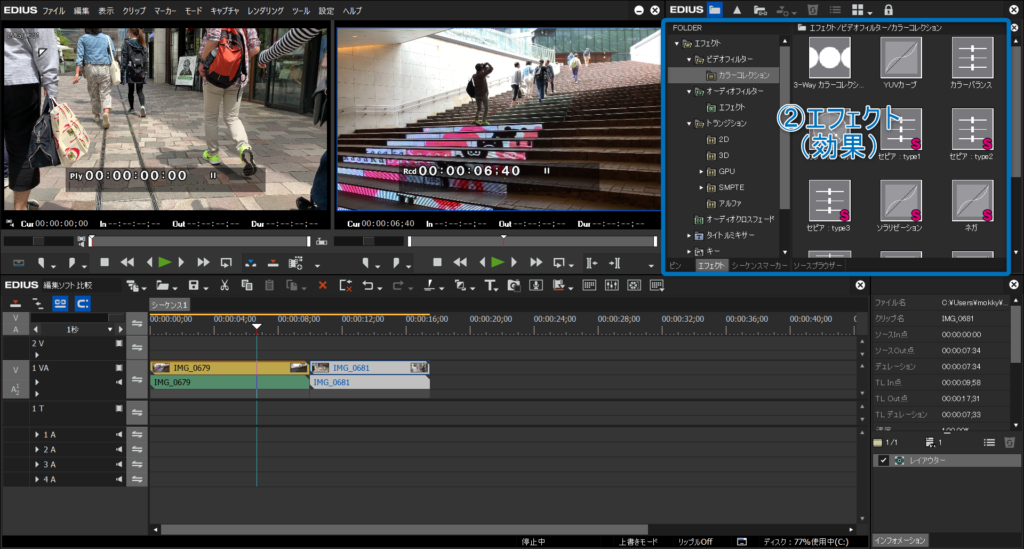
EDIUSは①ビンと②エフェクトが1つの画面の中でタブ別で分かれている分、少しだけ画面がすっきりします。
よく使う設定をドラッグ&ドロップするだけで保存できたり、文字入力画面をワンクリックで出せたりと簡単かつ直感的に操作できるのは使いやすいです。
初心者をサポートする動画編集ソフト「ハウツーの充実」と「シェア」
YouTube上のハウツーはPremiereの方が短く分かりやすいものが多い印象。
PremiereもEDIUSも基本的な使い方についてはYouTubeにハウツー動画が多く上がっているので、そちらを観れば勉強できます。
ただ、Premiereの方が項目ごとに短く分けて解説してくれているものが多い印象です。どうしても30分以上もあるハウツー動画はなかなか精神的なハードルが高いですが、1項目10分前後であれば少しずつコツコツやっていけそうですよね。
基本的な操作を抑えたら、あとはどのような動画を作りたいかを考え、その項目に絞って勉強していくとモチベーション高く学べますよ。
動画クリエイター界隈での主流はPremiere
ハウツー動画が多くYouTubeに投稿されているということはつまり、それだけそのソフトを使っている人が多いということでもあります。
実際、動画クリエイターの中ではPremiereが主流で、クラウドワークスやランサーズなどのクラウドソーシングでの動画編集案件もソフトの指定がある場合はPremiereであることが多いです。
シェアの高いソフトを使っていれば受けられる仕事の幅を狭めずに済むのでPremiereは無難な選択といえると思います。
ただ、【動作の軽さ】でも述べたように結婚式の当日撮って出しエンドロールではEDIUSが使用されることも多いので、そこだけは注意が必要です。
他ツールとの相性から見る脱・初心者を目指せる動画編集ソフトは?
illustrator、Photoshop、音声編集。Adobe製品と連携ならもちろんPremiere。
もしノイズを除去するなど、少し複雑な音声編集をする場合はPremiereの方がいいでしょう。例えばAdobeのコンプリートプランを契約すればAuditionというソフトが音声編集ソフトが使用でき、Premiereとの連携が可能。もちろんAdobeのillustratorやPhotoshopのファイルと連携させたい場合もPremiereです。
EDIUSでも音声編集はできるのですが、ソフト単体では限界があります。別途プラグイン(追加機能)も用意されているようですが、英語でハードルが高そうです。(私も使ったことはないです)
初心者が使い方を学びつつ、Adobe&Premiereを安く利用する方法

キャンペーン期間なら1年間のAdobeライセンス+オンライン講座がセットで通常より4割安い
初心者がPremiereを始めとしたAdobeソフトを勉強しながら安く導入するベストな方法は、専門学校が開校しているAdobeオンライン講座を受講することです。
ヒューマンアカデミー・たのまなAdobeオンライントレーニング講座は1年間のAdobe CC(コンプリートプラン:Adobe全ソフトを使用できる)ライセンスと各ソフトの基礎的な使用方法の解説動画視聴がセットになっています。
それでいて通常のAdobeコンプリートプランの利用料金より約4割も安いというお得さ。
しかも商用利用可なので、実は私もこれでPremiereをはじめとしたAdobeソフトを導入しました。Adobeが提供するフォントサービスが利用できないなどの一部制限はあるものの、今のところ全く不自由していません。フォントは他のサイトで必要なものを探してダウンロードすることもできるので問題ないです。
おすすめは3か月受け放題コース付きプラン

オンライン講座の視聴期間によって値段設定があり、一番安いのは1ヶ月プランなのですが、ゆとりを持って勉強できる3か月プランをおすすめします。
視聴期間は日割計算なので月末に申し込んで講座を始めても大丈夫。1ヶ月は31日として計算されるので、3か月であれば93日視聴期間があります。
動画編集ソフト比較のまとめ
- Premiereは月額or年間利用料金がかかり、ハウツーが充実していて、最近主流の動画編集ソフト。Adobeソフトとの連携に優れている。
- EDIUSは買い切りで、動作が軽く、比較的編集画面がすっきりしていて、操作も優しめ。ブライダルの現場で主流。
- Premiereは専門学校が開講するAdobeコンプリートプラン付きオンライン講座を受講することで勉強しながらお得な料金で利用できる。
Macユーザーであれば最低限の編集はiMovieでもできますが、PCのスペック不足でスムーズに使えなかったり、痒い所に手が届かなったりします。
1から動画編集を始めるのであれば、メジャーな有料ソフトを最初から導入し、様々な映像制作に挑戦してみてはいかがでしょうか。


